解决音响无声问题的方法(如何快速恢复音响的声音)
![]() 游客
2024-09-10 12:16
359
游客
2024-09-10 12:16
359
音响是我们生活中不可或缺的一部分,然而有时候我们可能会遇到音响没有声音的问题。本文将介绍解决音响无声问题的方法,帮助读者快速恢复音响的声音。
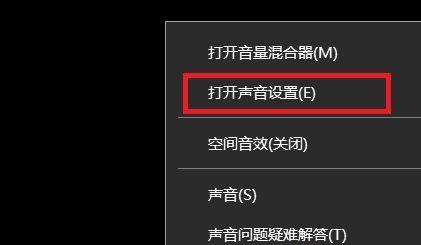
检查音频线是否正确连接
正确连接音频线是恢复音响声音的第一步。确保音频线插入音响和音源设备的正确接口,以避免信号传输受阻。
检查音量控制器是否打开
有时候我们可能会忘记将音量控制器打开。调节音量控制器,确保它处于合适的位置,从而使音响能够发出声音。
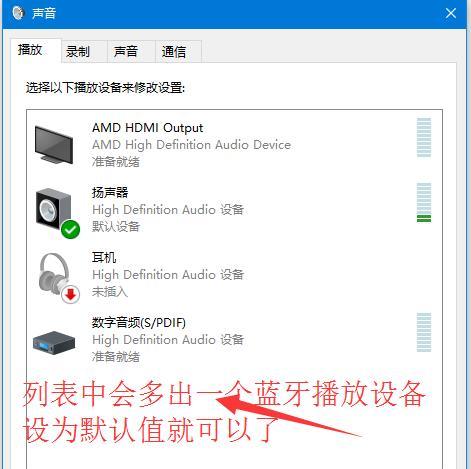
检查音源设备是否正常工作
如果音源设备(如手机、电脑等)没有问题,但是音响依然没有声音,那么可能是音源设备本身出了故障。尝试连接其他设备来测试音响是否能够正常工作。
检查音响是否处于静音模式
有时候我们可能会不小心将音响设置为静音模式。检查音响的设置,确保它没有被设置为静音状态。
检查音响电源是否连接正常
音响没有声音可能是由于电源故障引起的。检查音响的电源线是否插入插座,并确保插座正常工作。
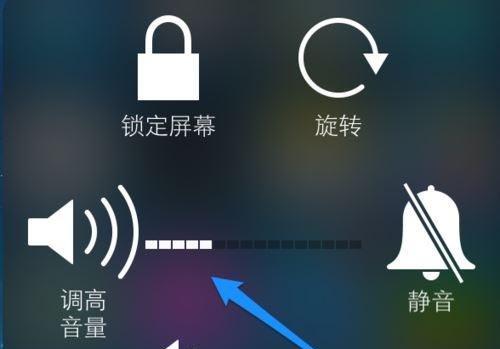
检查音响是否处于正确的输入模式
某些音响可能具有多个输入模式(如AUX、CD、蓝牙等)。检查音响的输入模式是否正确选择,以确保它能够接收到正确的音频信号。
检查音响是否需要重启
有时候音响可能会因为一些临时故障而无声。尝试重新启动音响,看看是否能够解决问题。
检查音响喇叭是否损坏
如果经过以上方法仍然无法解决音响无声问题,那么可能是音响喇叭本身出了故障。请联系售后服务或专业维修人员进行维修或更换喇叭。
检查音响设置是否正确
有些音响具有各种设置选项,如平衡、声场、均衡器等。确保这些设置没有被错误地调整,以影响音响的正常工作。
检查音频设备驱动程序是否更新
如果音源设备是电脑,那么可能是音频驱动程序过期或损坏导致音响无声。更新或重新安装音频驱动程序,以确保音频设备正常运行。
检查音响是否被其他设备占用
有时候音响会被其他设备(如电视、蓝牙音箱等)占用。检查其他设备是否正在使用音响的输出接口,如果是,请断开连接。
检查音响是否处于正确的模式
某些音响具有不同的工作模式,如立体声模式、环绕声模式等。检查音响的模式设置是否正确,以确保它能够正常输出声音。
检查音响是否需要清洁
长时间使用后,音响可能会积累灰尘或脏物,影响声音输出质量。定期清洁音响,以确保它能够正常工作。
检查音响是否需要固件更新
某些高端音响可能需要固件更新才能解决一些问题。检查制造商的官方网站,下载并安装最新的固件更新。
咨询专业人员的帮助
如果以上方法都无法解决音响无声问题,建议咨询专业的音响维修人员或售后服务,寻求进一步的帮助和支持。
音响无声问题可能是由于连接问题、设备故障、设置错误等多种原因造成的。通过检查音频线连接、音量控制器、音源设备、音响设置等方面,并采取相应的解决措施,我们可以快速恢复音响的声音。如果以上方法都无效,那么建议寻求专业人士的帮助,以确保音响能够正常工作。
转载请注明来自数码俱乐部,本文标题:《解决音响无声问题的方法(如何快速恢复音响的声音)》
标签:音响无声
- 最近发表
-
- 解决电脑重启错误7026的方法(排除Windows服务启动问题,修复错误代码7026)
- 光盘安装系统教程(一张光盘,安装系统无忧)
- 电脑打字输入文字方向错误的原因与解决方法(遭遇键盘方向错乱?别担心,让我们来帮你解决!)
- XP电脑突然出现错误解决办法(解决XP电脑突然出现错误的常见问题及应对策略)
- 苹果电脑iso系统安装教程(详细步骤图文指导,让你轻松安装iso系统)
- 忘记QQ密码且手机号已更改如何找回?(解决忘记QQ密码且手机号已更改的方法及注意事项)
- U盘启动笔记本电脑系统安装教程(一步步教你使用U盘安装笔记本电脑系统)
- 光盘还原系统教程(一步步教你如何使用光盘还原系统)
- 电脑启动花屏显示错误恢复(解决电脑启动时出现的花屏问题)
- 电脑升级系统显示错误代码的解决方法(应对电脑升级系统错误代码,你需要掌握这些关键知识)
- 标签列表

